Chào Qúy Khách,
Kỹ thuật xin hướng dẫn cài đăt SSL cho Apache Tomcat trên Windows.
Bước 1: Khi đăng kí SSL tại 123HOST, khách hàng sẽ nhận được 3 file:
PRIVATE KEY – CERTIFICATE – CA
+ File PRIVATE KEY: Khách hàng có được lúc tạo CSR (tạo CSR tại link: http://csrgen.123host.vn/).
+ File CERTIFICATE và CA: 2 file này Khách hàng có thể truy cập vào trang quản lý dịch vụ: client.123host.vn
Tải 2 file Cert và CA về
+ Vậy lúc này Khách hàng sẽ có 3 file cần thiết để cài đăt SSL lên hosting.
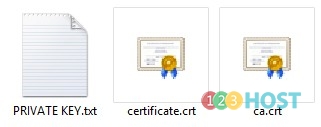
Bước 2: Sử dụng openssl để gom 3 file thành 1 file pfx với lệnh sau(cài đặt openssl tại đây):
openssl pkcs12 -export -out domain.name.pfx -inkey privatekey.key -in certificate.crt -in ca.crt
hoặc dùng site https://www.sslshopper.com/ssl-converter.html để chuyển qua file 3 file như trên thành file .pfx
Bước 3: Tiếp tục dùng JDK chuyển từ file .pfx thành file .jks (cần cài đặt java trước). di chuyển vào thư mục bin của java. chạy lệnh:
C:\Program Files (x86)\Java\jre7\bin>keytool -importkeystore -srckeystore 123host.pfx -srcstoretype pkcs12 -destkeystore 123host.jks -deststoretype JKS
Bước 4: Truy cập vào thư mục cài đặt java/bin tìm file server.xml thay đổi lại đường dẫn file .jks vừa tạo
<!-- Define a SSL Coyote HTTP/1.1 Connector on port 8443 --> <Connector protocol="org.apache.coyote.http11.Http11Protocol" port="443" maxThreads="200" scheme="https" secure="true" SSLEnabled="true" keystoreFile="${user.home}/.jks" keystorePass="pass-word" clientAuth="false" sslProtocol="TLS"/>
Chú ý: thay port kết nối và đường dẫn đến file .jks vừa thay đổi.
Chúc Qúy Khách thành công!


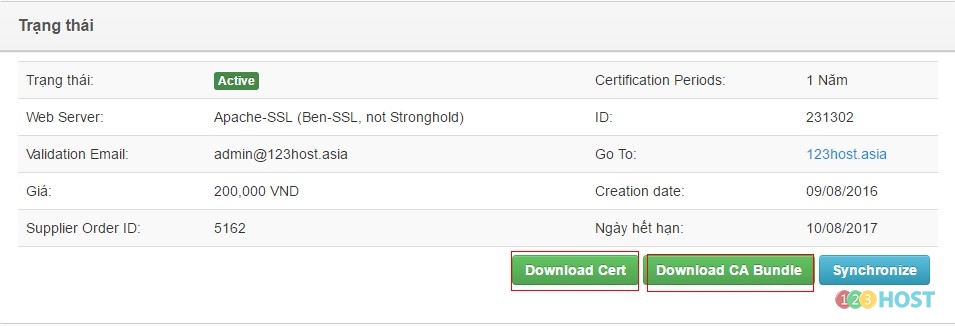
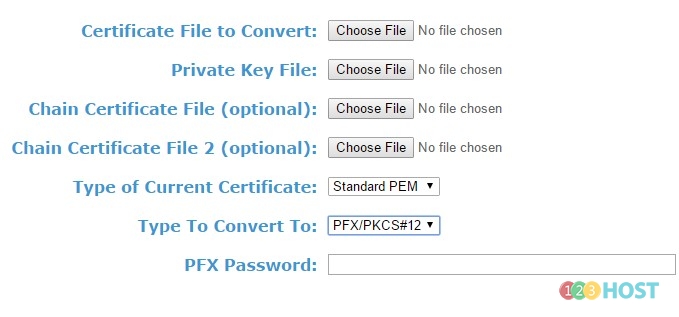




Leave A Comment?